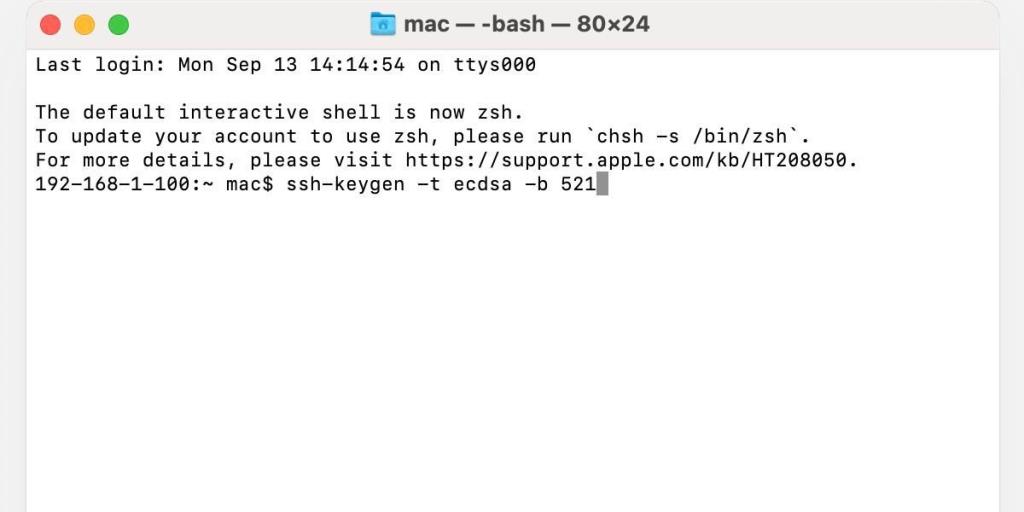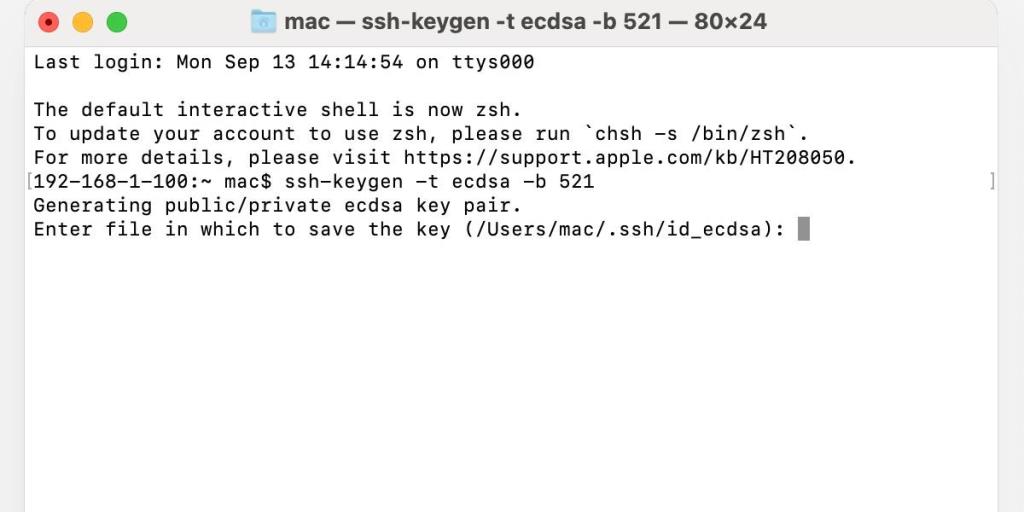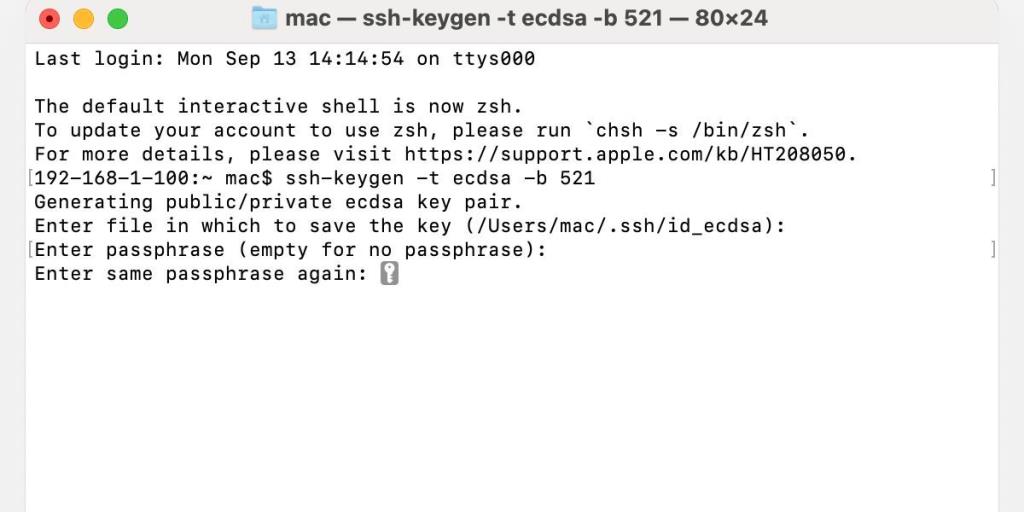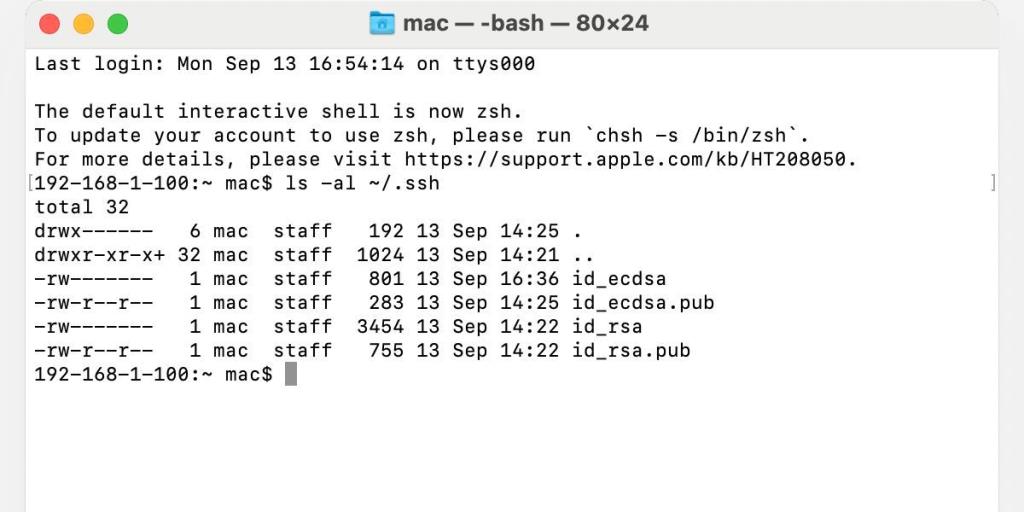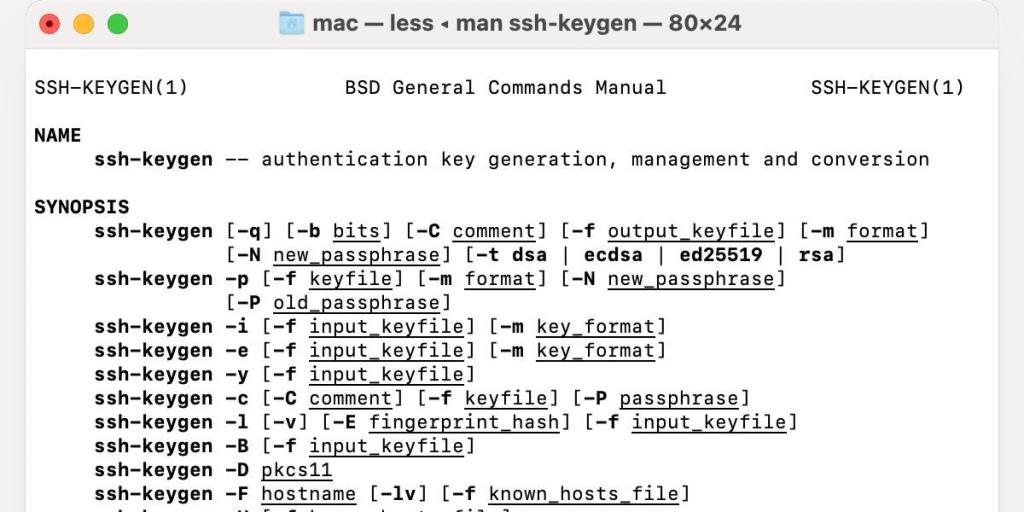Une sécurité en ligne stricte est devenue obligatoire pour beaucoup d'entre nous et, à mesure que les opérateurs malveillants deviennent plus intelligents, les outils et les protections doivent être renforcés pour suivre le rythme. Secure Shell (SSH) est un protocole de cryptage qui vous permet d'envoyer des données en toute sécurité en associant une clé publique à une correspondance privée.
Une variété de situations, y compris l'accès à distance à un serveur ou l'ajout de sécurité à une plate-forme d'hébergement Git, peuvent vous obliger à générer votre propre clé. Les identifiants d'accès sont devenus un élément important de la sécurité en ligne, et macOS et l'application Terminal simplifient la génération d'une clé SSH. Jetons un coup d'œil au processus.
Comment générer une clé SSH à l'aide de SSH-Keygen
Avec la commande ssh-keygen, vous pouvez effectuer toutes les fonctions nécessaires pour générer une clé SSH complète et prête à l'emploi. Lors de la création, vous pouvez spécifier l'algorithme utilisé, la longueur en bits et d'autres caractéristiques de votre clé. Pour plus d'informations sur ces concepts, reportez-vous aux sections ultérieures de ce guide.
Connexes : Qu'est-ce que SSH et que signifie-t-il ?
Les étapes pour générer une clé SSH dans macOS sont les suivantes :
Lancez Terminal depuis Applications > Utilitaires ou en effectuant une recherche Spotlight. Entrez la commande ssh-keygen avec les paramètres souhaités.
Nous discuterons des variantes plus tard, mais voici un exemple de ce à quoi devrait ressembler une commande ssh-keygen typique :
ssh-keygen -t ecdsa -b 521
L'algorithme souhaité suit la commande -t et la longueur de clé requise vient après l' entrée -b . Si vous excluez -b , ssh-keygen utilisera le nombre de bits par défaut pour le type de clé que vous avez sélectionné. Un algorithme de cryptage puissant avec une clé de bonne taille sera le plus efficace pour protéger vos données .
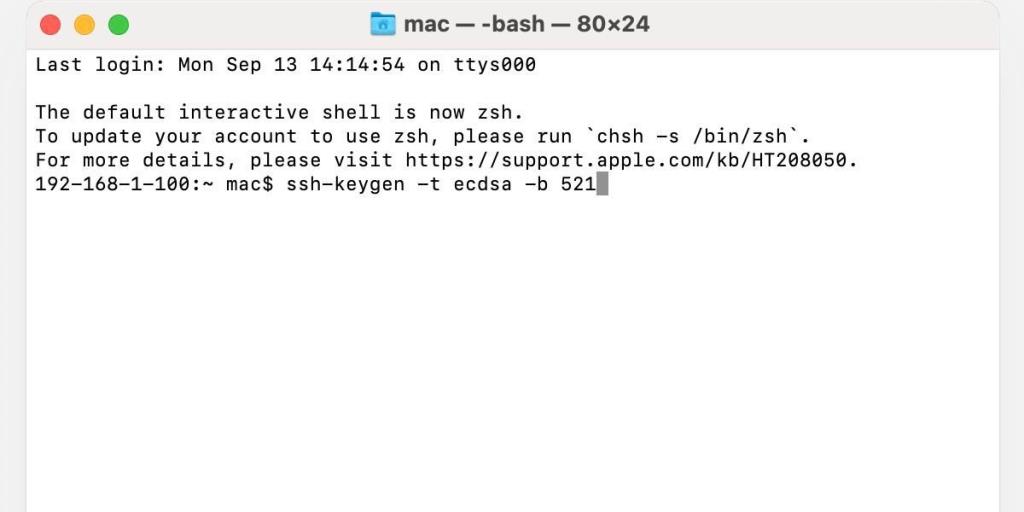
Appuyez sur Entrée pour commencer la progression de la génération. Appuyez à nouveau sur ENTER pour accepter l'emplacement de fichier par défaut. Vous pouvez modifier cela si nécessaire, mais, en général, vous souhaiterez conserver vos clés dans le dossier suggéré.
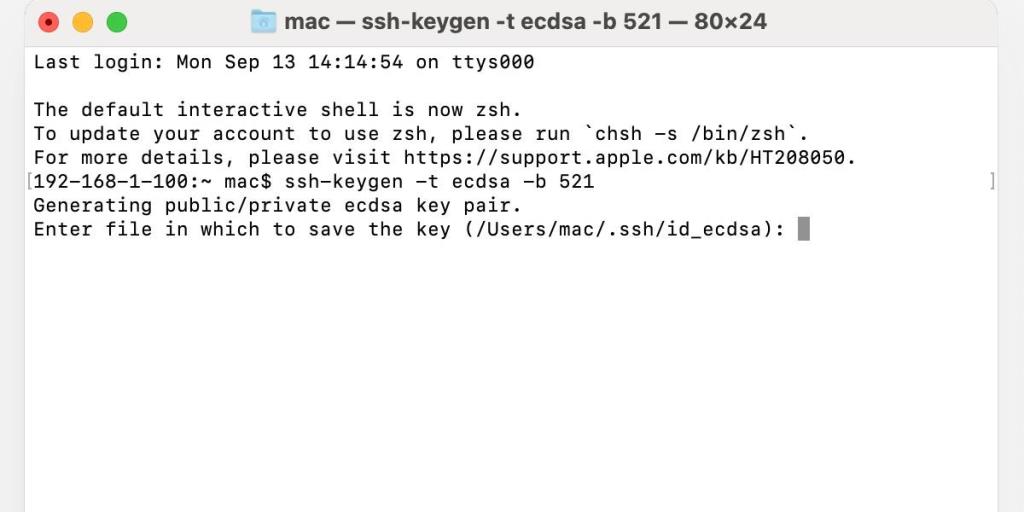
Saisissez une phrase secrète lorsque vous y êtes invité. Bien que vous puissiez laisser ce champ vide, nous vous recommandons de toujours protéger votre clé SSH par mot de passe. Même si personne d'autre ne devrait avoir accès à votre appareil, une couche de sécurité supplémentaire est toujours la bienvenue.
Saisissez à nouveau votre mot de passe pour terminer le processus et générer vos clés publiques et privées.
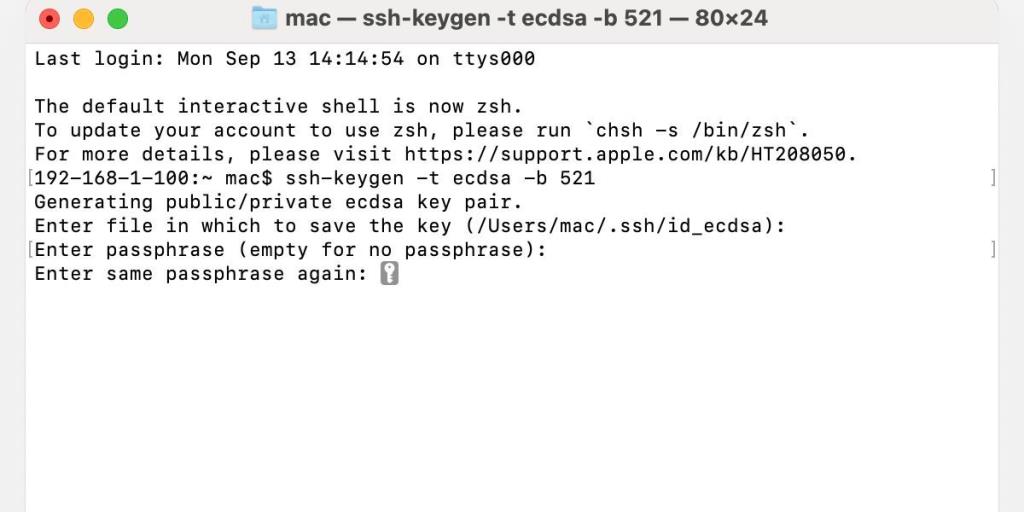
macOS stocke les deux clés dans le répertoire ~/.ssh/ . Un fichier contient votre clé SSH publique et un autre contient votre version privée, que vous ne devez jamais partager avec qui que ce soit.
Si Terminal n'est pas votre truc, plusieurs autres clients Mac SSH existent , vous pouvez donc choisir l'option qui correspond le mieux à vos besoins.
Une fois que vous avez terminé le processus de génération, vous pouvez utiliser Terminal pour copier votre clé publique pour la distribution. Notez également le nom de fichier utilisé lors de la création. Dans l'exemple fourni, macOS a stocké la clé SSH publique dans le fichier id_ecdsa.pub , c'est donc l'emplacement que nous devrons cibler.
Pour copier votre clé SSH publique dans le presse-papiers, procédez comme suit :
- Lancer le terminal .
- Saisissez la commande pbcopy avec le chemin de fichier correct, par exemple :
pbcopie <>
- Appuyez sur Entrée et votre clé publique sera copiée dans votre presse-papiers.
À partir de là, vous êtes libre de coller votre clé SSH là où elle doit aller. N'oubliez pas que vous ne devez distribuer que la clé publique stockée dans le fichier .pub. Votre clé privée est réservée à votre usage exclusif.
Différents types et tailles de clés SSH
La commande ssh-keygen vous permet de générer plusieurs types et tailles de clés qui utilisent des algorithmes différents. Tout d'abord, vous devez confirmer quelle variante votre plate-forme d'hébergement, service ou autre partie recommande avant de créer vos identifiants d'accès.
Nous énumérerons ici les types de clés SSH les plus courants et expliquerons les caractéristiques de chacun :
- RSA : algorithme largement pris en charge, RSA est un choix judicieux pour de nombreuses situations. La longueur est la force, et vous voudrez créer une clé de 2048 ou 4096 bits, la première étant suffisante et la seconde idéale.
- ECDSA : un algorithme plus récent, ECDSA offre un niveau de sécurité similaire à RSA mais avec des clés plus courtes, ce qui se traduit par des performances plus rapides. Les tailles de clé prises en charge sont 256, 384 et 521 bits.
- Ed25519 : un algorithme émergent, Ed25519 améliore la sécurité et les performances des types de clés précédents. Apple elle-même utilise cette méthode d'authentification dans certains cas, notamment lors de la communication entre certains appareils. Les clés ne font que 256 bits tout en offrant une sécurité de haut niveau.
En relation: Types de cryptage courants et pourquoi vous ne devriez pas créer le vôtre
Lors de la génération de votre clé SSH, assurez-vous d'entrer le type d'algorithme souhaité après la commande -t .
Commandes utiles à connaître lors de la création d'une clé SSH sur Mac
Nous avons discuté des composants de base de la commande ssh-keygen ; cependant, dans certains cas, vous souhaiterez peut-être exécuter d'autres fonctions. Ici, nous allons lister quelques commandes pertinentes et leurs utilisations :
- -t : Utilisez cette commande pour saisir l'algorithme que vous souhaitez utiliser. RSA, ECDSA et Ed25519 sont des choix courants et viables.
- -b : Spécifiez la longueur de votre clé en saisissant le nombre de bits utilisés. Avant d'entrer la commande -b , vérifiez toujours les exigences de l'algorithme choisi, car certaines restrictions s'appliquent.
- -p : Vous pouvez modifier la phrase secrète de votre clé avec la commande -p . Incluez simplement -p avec ssh-keygen , et Terminal demandera l'emplacement du fichier. Entrez le chemin de la clé appropriée et créez une nouvelle phrase secrète lorsque vous y êtes invité.
- -f : utilisez la commande -f pour diriger ssh-keygen vers un emplacement de fichier spécifique.
- -C : La commande -C ajoute un commentaire à votre clé, ce qui est une méthode d'étiquetage utile.
De plus, la commande ls listera toutes les clés SSH stockées dans le répertoire par défaut :
ls -al ~/.ssh
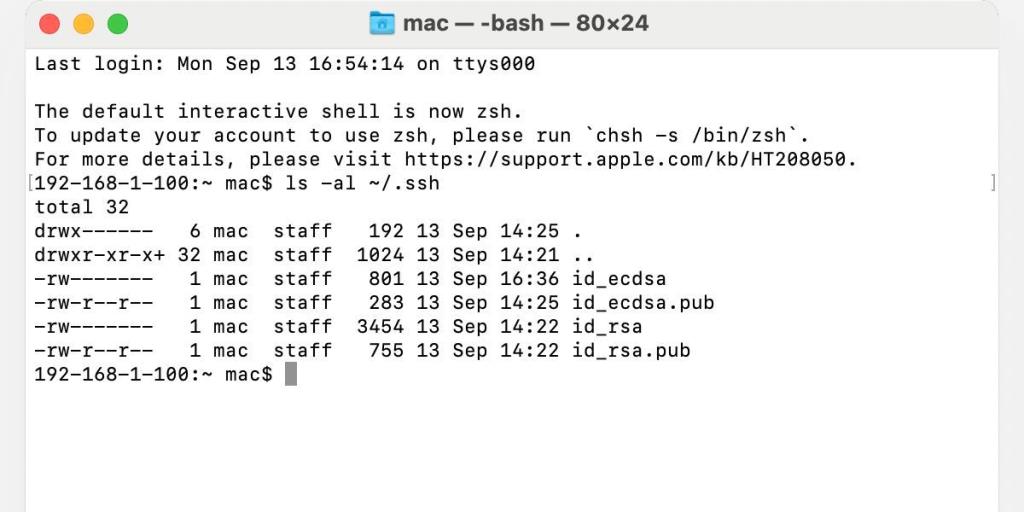
Pour supprimer une clé SSH locale, vous pouvez utiliser la commande rm dans le terminal, par exemple :
rm ~/.ssh/id_ecdsa
et
rm ~/.ssh/id_ecdsa.pub
Enfin, pour accéder à une liste complète des commandes, l'entrée suivante affichera toutes les options disponibles ainsi que des informations supplémentaires :
homme ssh-keygen
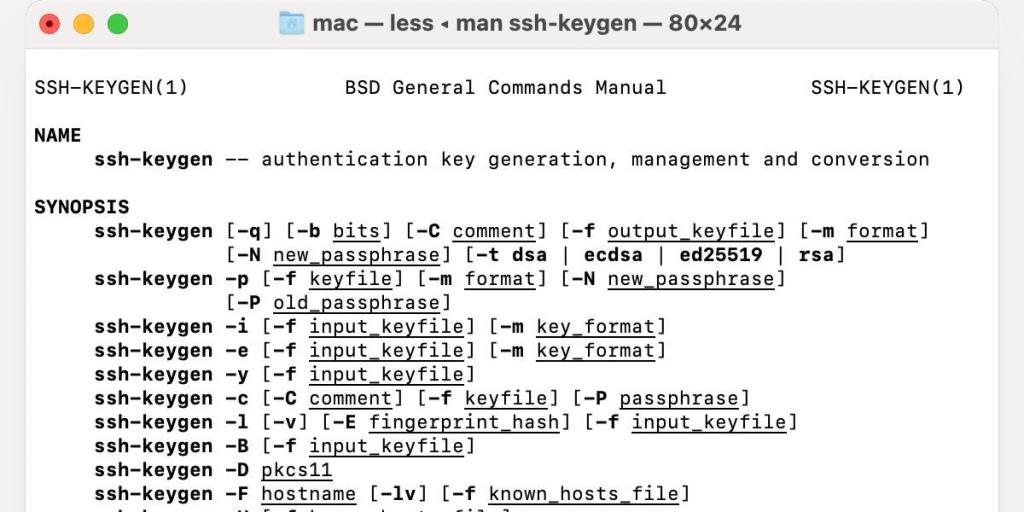
macOS facilite la génération de clés SSH
La génération d'une clé SSH est simple dans macOS. Le terminal et l'outil ssh-keygen peuvent exécuter toutes les fonctions nécessaires pour concevoir, créer et distribuer vos identifiants d'accès, de sorte qu'aucun logiciel supplémentaire n'est nécessaire. Entrez simplement les commandes correctes et ssh-keygen fait le reste.
Les algorithmes courants utilisés sont RSA, ECDSA et Ed25519, et chaque type a ses propres spécifications et longueurs de clé utilisables. Lors de la création, vous pouvez spécifier ces détails et saisir d'autres instructions en utilisant les bonnes commandes. Ensuite, vous pouvez continuer à utiliser Terminal pour copier, modifier et supprimer vos clés stockées.
Que ce soit pour le plaisir ou pour la fonction, savoir comment générer vos propres identifiants d'accès est une compétence précieuse à apprendre. Au fur et à mesure que nos vies en ligne évoluent, la sécurisation de nos données privées est importante et les sages utiliseront tous les outils à leur disposition.